苹果手机怎么定位 苹果手机定位追踪方法使用教程
摘要:1、首先打开苹果手机里的“设置”找到icloud设置界面,如图。2、在icloud选项里面找到“查找我的...
1、首先打开苹果手机里的“设置”找到icloud设置界面,如图。

2、在icloud选项里面找到“查找我的iphone”并打开它,如图。

3、准备工作做完后,需要打开icloud云端,其实就是个网页哪个平台都能打开,但是这里要注意必须使用非ie浏览器打开icloud.com(苹果云端的官网)。
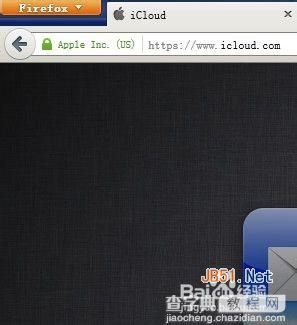
4、在登陆界面使用自己的itunes账号(这里注意跟踪哪台机器就登陆哪台机器的账号)。

5、在icloud端就能找到“查找我的iphone”功能,如果你使用的pc那么就登陆上面说的网址,如果你用的macbook那么直接用icloud应用就好了。
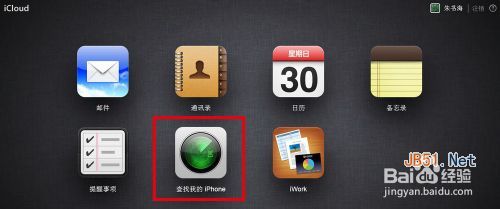
6、打开后就能在谷歌地图上定位自己手机的具体地址,如图。
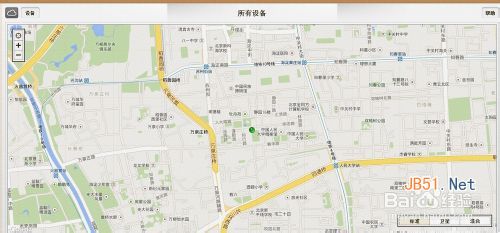
7、点击手机图标后你会发现“播放铃声”“锁定”“抹掉iphone”。

8、这里我们测试下“播放铃声”和“锁定”功能,点击播放铃声后,手机就会自动播放音乐,如果你在手机附近就能找到手机了,如图1.
点击锁定的话,我们在PC端写点“恐吓”语句,然后手机会自动锁定并发出“恐吓”如图。


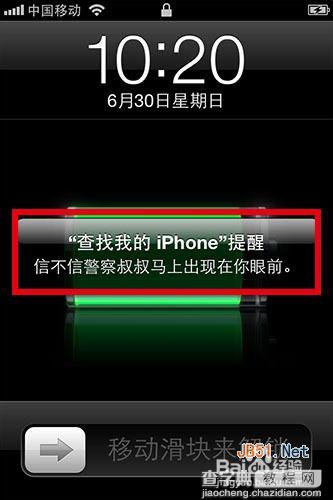
9、这里我们看看定位的误差有多少,点击卫星定位手机显示的位置是在学校的2号楼,其实我在图中画的大厦的11层,也不远吧……


【苹果手机怎么定位 苹果手机定位追踪方法使用教程】相关文章:
★ iPhone苹果手机ios8.3怎么开启使用“嘿Siri”功能
★ iphone6打电话老是呼叫失败怎么办?苹果iphone打电话无信号的解决办法
